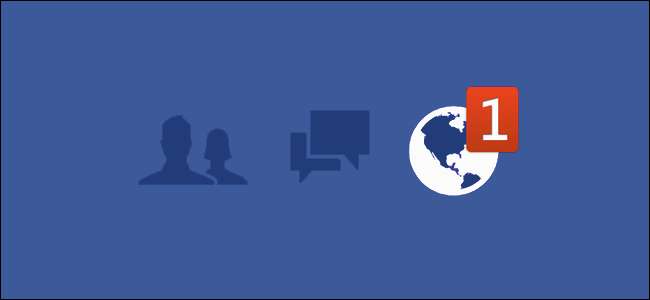
หากคุณต้องการติดตามกิจกรรมบน Facebook ของเพื่อนคุณด้วยการแจ้งเตือนประเภทเดียวกับที่คุณได้รับเมื่อมีคนพูดถึงคุณในโพสต์หรือแท็กคุณคุณสามารถทำได้ง่ายๆหากคุณรู้ว่าต้องดูที่ไหน
ทำไมต้องตั้งค่าการแจ้งเตือน
โดยค่าเริ่มต้น Facebook จะแจ้งเตือนคุณเมื่อมีการพูดถึงคุณโดยตรง หากมีคนแท็กคุณในรูปภาพพูดถึงคุณในความคิดเห็นหรือโพสต์โดยตรงบนผนัง Facebook ของคุณคุณจะได้รับการแจ้งเตือน แต่ถ้าคุณต้องการอยู่เหนือสิ่งอื่น ๆ ในชีวิตของเพื่อนแม้ว่าคุณจะไม่ได้ติดแท็กโดยตรง? บางทีพี่ชายของคุณมีลูกใหม่และคุณต้องการดูรูปถ่ายทันที บางทีเพื่อนอาจกำลังเจอปัญหาและคุณต้องการจับตาดูโพสต์โซเชียลมีเดียของเธออย่างเป็นมิตร ในกรณีเช่นนี้คุณจะต้องออกแรงเล็กน้อยเพื่อรับการแจ้งเตือนทุกครั้งที่บุคคลนั้นโพสต์บางอย่างบน Facebook ไม่ใช่เฉพาะเมื่อพวกเขาโต้ตอบกับคุณ
ที่เกี่ยวข้อง: วิธีแชร์โพสต์ Facebook กับเพื่อนบางคนเท่านั้น
มีสองวิธีในการแก้ไขปัญหา: ใช้รายการ“ เพื่อนสนิท” ของ Facebook และเปิดการแจ้งเตือนสำหรับเพื่อนแต่ละคน เหตุใดจึงมีสองตัวเลือกที่แตกต่างกันและทำไมคุณถึงใช้ หลายคนใช้รายชื่อ "เพื่อนสนิท" เมื่อโพสต์เนื้อหาลงใน Facebook เป็นวิธีการ จำกัด ผู้ชม กับเพื่อนสนิทของพวกเขา (เช่นโพสต์ส่วนตัวโดยเฉพาะหรือรูปถ่ายทารกอื่น ๆ ) หากคุณต้องการรับการแจ้งเตือนเมื่อเพื่อนใน Facebook ของคุณโพสต์บางสิ่ง แต่คุณไม่จำเป็นต้องใส่ไว้ในรายชื่อเพื่อนสนิทคุณสามารถทำได้โดยเพียงแค่เปิดการแจ้งเตือนสำหรับเพื่อนคนนั้น
เพื่อจุดประสงค์ของบทช่วยสอนของเราเราจะเปิดการแจ้งเตือนสำหรับเพื่อนของเรา "K" ที่เราเชื่อมั่นด้วยหลักฐานที่นำเสนอโดยภาพถ่าย Throwback เมื่อวันพฤหัสบดีที่มีใบหน้าที่ดูไร้วัยของเธอคือแวมไพร์ ด้วยความช่วยเหลือของการแจ้งเตือนของ Facebook เราจะดูว่ากิจกรรมทั้งหมดของเธอเกิดขึ้นหลังพลบค่ำหรือไม่และรอบ ๆ ห้องใต้ดินที่ถูกทิ้งร้างอย่างน่ากลัวเพื่อที่เราจะได้ไขปริศนานี้สั้น ๆ
ตรวจสอบการตั้งค่าการแจ้งเตือน
ลำดับแรกของธุรกิจคือตรวจสอบให้แน่ใจว่าการตั้งค่าการแจ้งเตือนของคุณเป็นเช่นนั้นคุณจะได้รับการแจ้งเตือนที่คุณต้องการจริงๆเมื่อคุณเปิดการแจ้งเตือนสำหรับเพื่อนของคุณ ขั้นแรกเราจะตรวจสอบการตั้งค่า "เพื่อนสนิท" ของคุณจากนั้นการตั้งค่าการแจ้งเตือนทางอีเมลทั่วไป
โดยลงชื่อเข้าใช้บัญชี Facebook ของคุณและ คลิกที่ลิงค์นี้ เพื่อข้ามไปยังเมนูย่อยที่ถูกต้อง หากลิงก์ใช้ไม่ได้สำหรับคุณให้เลือกสามเหลี่ยมเมนูที่มุมขวาบนของหน้าจอแล้วคลิกที่“ การตั้งค่า”
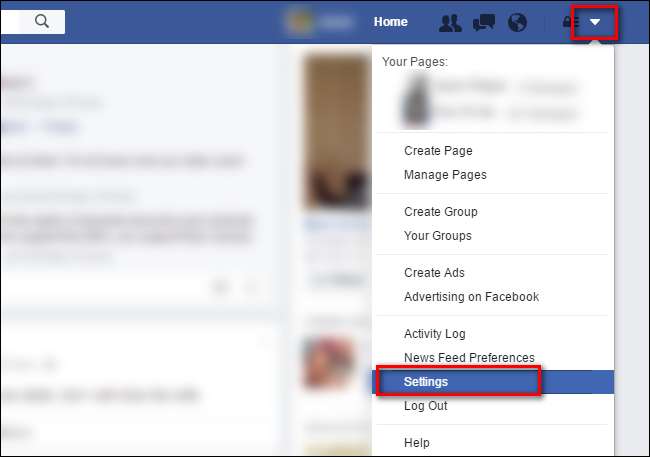
มองหารายการ“ การแจ้งเตือน” ในคอลัมน์การนำทางด้านซ้ายมือ คลิกเลย
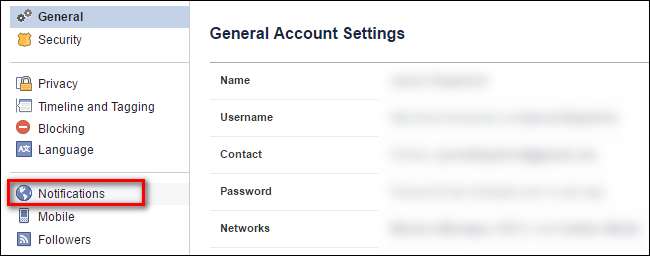
ภายในเมนู "การแจ้งเตือน" คลิกที่ลิงก์ "แก้ไข" ถัดจาก "บน Facebook" ที่ด้านบนของรายการ
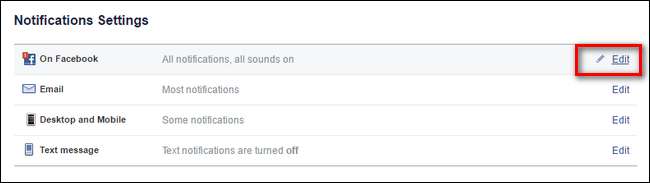
เลื่อนลงไปที่ส่วน“ สิ่งที่คุณได้รับแจ้งเกี่ยวกับ” และมองหารายการ“ กิจกรรมเพื่อนสนิท” จะมีเมนูแบบเลื่อนลงทางด้านขวาซึ่งคุณสามารถเลือก“ บน Facebook และอีเมล”“ บน Facebook” และ“ ปิด”
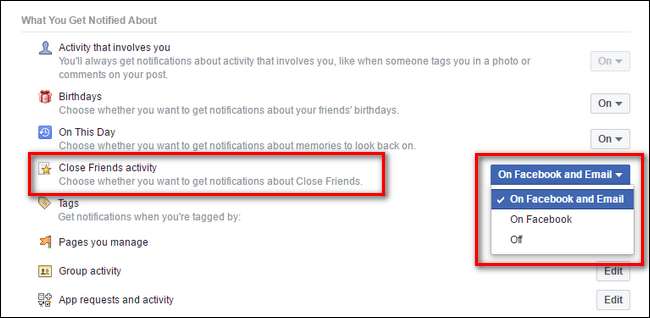
ตามค่าเริ่มต้นควรตั้งค่าเป็น“ บน Facebook และอีเมล” แต่หากคุณยุ่งกับการตั้งค่าการแจ้งเตือนในอดีตอาจถูกปิด ตั้งค่าการแจ้งเตือนตามระดับที่คุณต้องการ (Facebook + Email หรือแค่ Facebook)
ต่อไปมาดูการแจ้งเตือนทางอีเมลทั่วไปเพื่อให้แน่ใจว่าคุณจะได้รับการแจ้งเตือนทางอีเมลสำหรับคนที่คุณมีส่วนร่วมในการแจ้งเตือน แต่ไม่ได้อยู่ในรายชื่อ "เพื่อนสนิท" โดยไปที่ไฟล์ เมนูการตั้งค่าการแจ้งเตือนทางอีเมล (คลิกที่ไอคอนเมนูตามที่เราทำในส่วนก่อนหน้าเลือก "การตั้งค่า" จากนั้น "การแจ้งเตือน" และคลิกปุ่ม "แก้ไข" ข้างรายการสำหรับ "อีเมล")
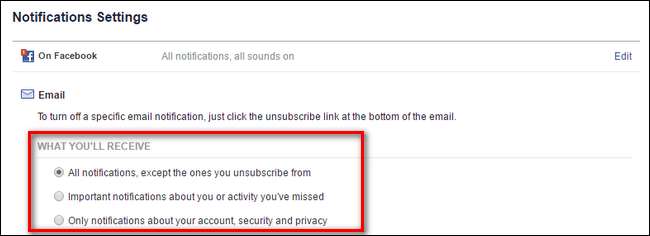
ในส่วนนั้นคุณจะต้องเลือกตัวเลือกด้านบน“ การแจ้งเตือนทั้งหมด…” หรือ“ การแจ้งเตือนที่สำคัญ…” ที่สองซึ่งปรับเปลี่ยนตามความต้องการของคุณหากคุณต้องการรับการแจ้งเตือนทางอีเมลหากบุคคลนั้นไม่อยู่ในรายชื่อเพื่อนสนิทของคุณ แต่คุณมี เปิดการแจ้งเตือนที่ใช้งานอยู่สำหรับโปรไฟล์ของพวกเขา
กำลังเปิดการแจ้งเตือน
ตอนนี้เราได้ตรวจสอบการตั้งค่าการแจ้งเตือนอีกครั้งแล้วส่วนที่เหลือก็ทำได้เพียงไม่นาน เพียงไปที่หน้าโปรไฟล์ Facebook ของเพื่อนและมองหาปุ่ม“ เพื่อน” ที่ลอยอยู่เหนือรูปภาพปกของพวกเขา คลิกปุ่มเพื่อดึงเมนูแบบเลื่อนลงและเลือก“ รับการแจ้งเตือน” หรือ“ ปิดเพื่อน” ขึ้นอยู่กับความต้องการของคุณ

อย่าลืมว่า“ เพื่อนสนิท” ไม่เพียง แต่เปิดด้านการแจ้งเตือนของสิ่งต่างๆโดยอัตโนมัติ แต่ยังเพิ่มพวกเขาเป็นผู้ชมในโพสต์ใด ๆ ที่ จำกัด เฉพาะรายชื่อเพื่อนสนิทของคุณ (หากคุณใช้ฟังก์ชันนั้น) การเลือก“ รับการแจ้งเตือน” จะเป็นการเปิดการแจ้งเตือนโปรไฟล์ของบุคคลนั้นโดยไม่ต้องเพิ่มลงในรายการใด ๆ
หากต้องการปิดการแจ้งเตือนเพียงแค่กลับไปที่โปรไฟล์ของเพื่อนและยกเลิกการเลือกรายการที่ต้องการจากเมนูแบบเลื่อนลง
เพียงแค่ตรวจสอบการตั้งค่าการแจ้งเตือนอย่างรวดเร็วและการสลับอย่างรวดเร็วในหน้าโปรไฟล์ของเพื่อนคุณจะไม่พลาดโพสต์ตลก ๆ หรือรูปถ่ายของทารกอีกต่อไป







